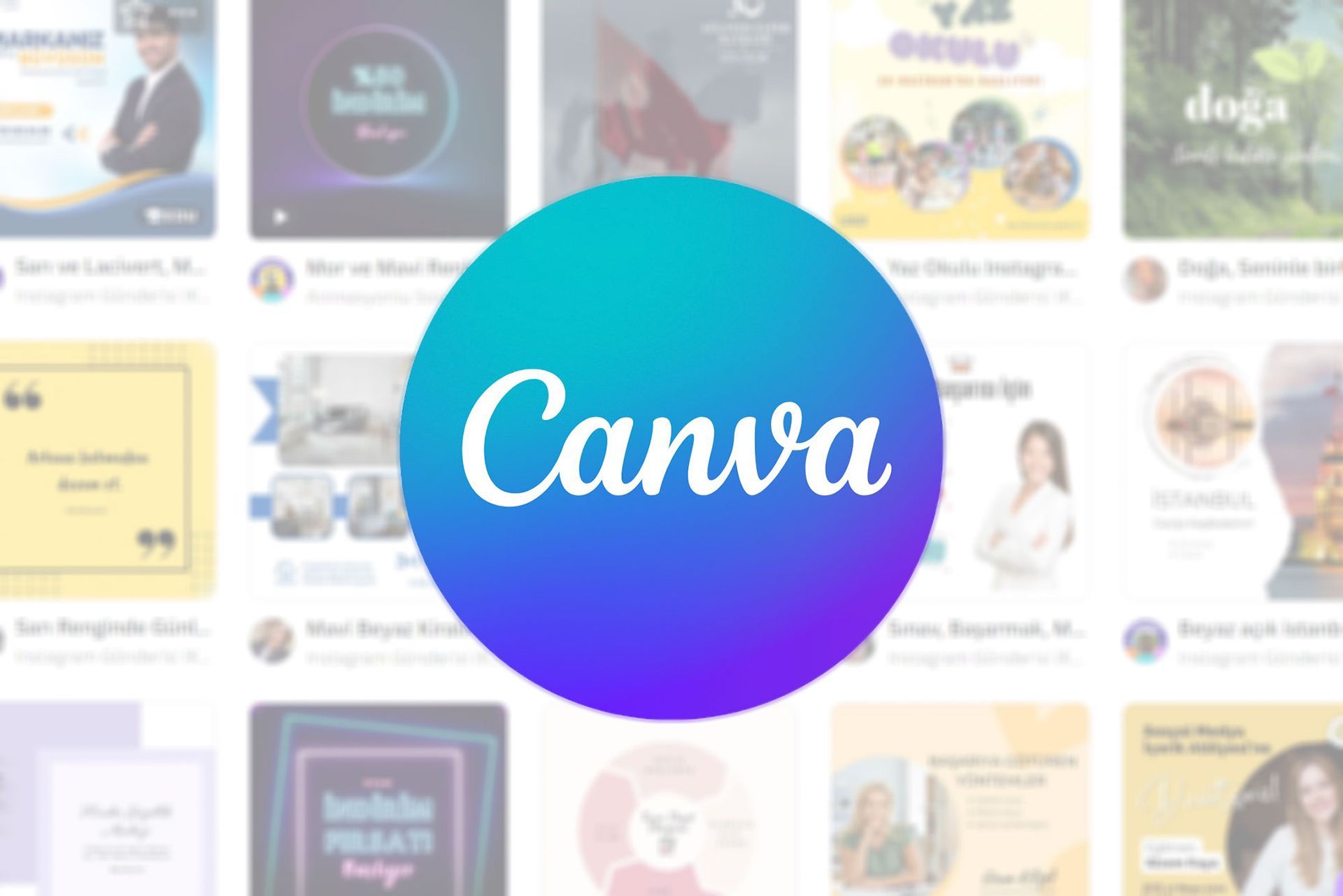Se lancer dans le voyage pour comprendre comment utiliser Application Canva, un outil de conception graphique, et le maîtriser peut être un changeur de jeu, un peu comme tomber sur un spectacle captivant ou terminer un livre passionnant.
Dans ce guide détaillé, nous vous ferons découvrir les subtilités de Canva. Rejoignez-nous à ce sujet procédure pas à pas complète de sept étapes essentielles pour exploiter tout le potentiel de Canva et plongeons-nous dans le monde du design créatif.
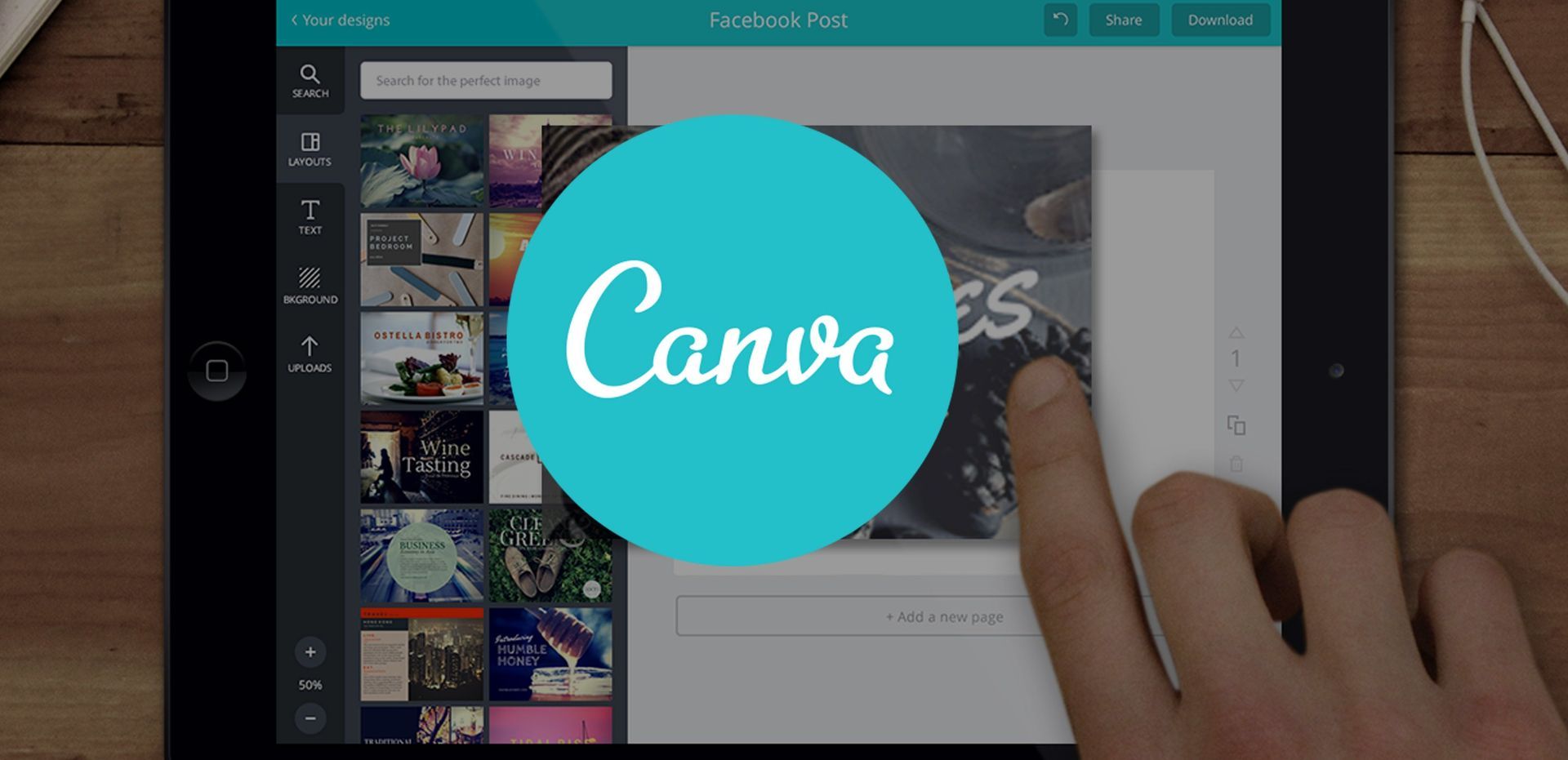
Comment utiliser l’application Canva pour créer des visuels époustouflants ?
Canva n’est pas seulement un outil de conception ; c’est une centrale de conception graphique en ligne conçue pour designers débutants et chevronnés. Lancée en 2013, la mission de Canva consistant à « permettre à chacun dans le monde de concevoir n’importe quoi et de le publier n’importe où » trouve un écho dans son interface conviviale et ses fonctionnalités puissantes. Maîtriser l’utilisation de l’application Canva et maîtriser cet outil vous permet de créer sans effort des images visuellement époustouflantes, que vous travailliez sur des publications sur les réseaux sociaux, des présentations, des affiches, des calendriers, des cartes de visite ou tout autre projet de conception.
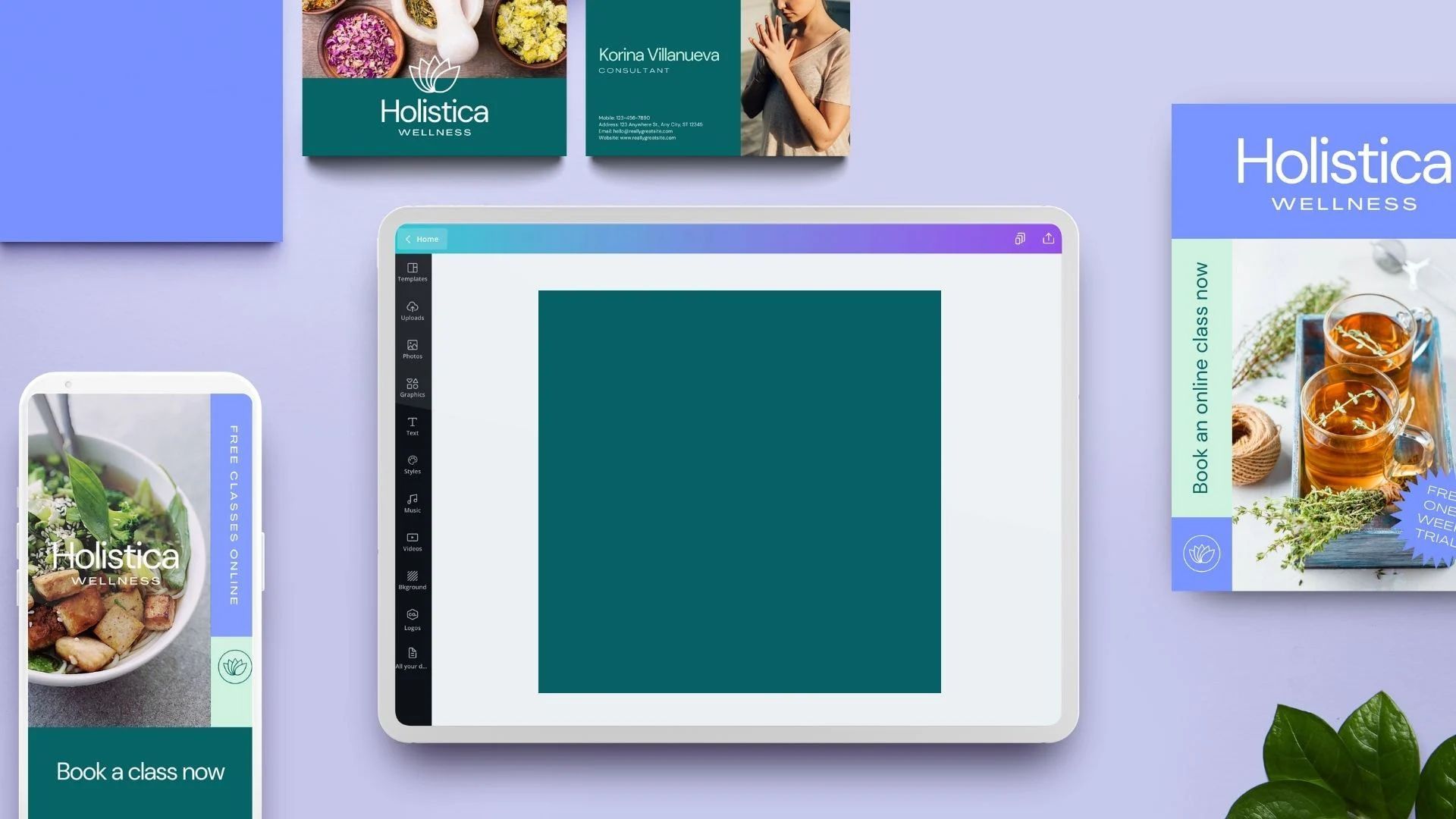
Pourquoi utiliser Canva pour votre entreprise ?
La décision d’apprendre à utiliser l’application Canva et d’intégrer Canva dans votre boîte à outils commerciale est étayée par des raisons impérieuses :
- C’est gratuit: Si Canva propose un abonnement premium, la majorité de ses fonctionnalités sont accessibles gratuitement. Cela inclut l’utilisation de modèles prédéfinis, la création d’images avec des tailles personnalisées et l’utilisation de divers éléments de conception et graphiques.
- C’est (assez) simple à utiliser : Canva a été méticuleusement conçu pour l’utilisateur moyen. Son interface conviviale garantit que même ceux ayant des compétences limitées en conception peuvent créer des visuels d’aspect professionnel après une courte courbe d’apprentissage.
- Vous pouvez créer des images rapidement : Dans le monde trépidant des affaires, il arrive parfois que le temps presse. Les modèles prédéfinis de Canva vous permettent de créer rapidement des visuels saisissants, qu’il s’agisse d’une affiche d’événement ou d’une publication sur les réseaux sociaux.
- C’est polyvalent : La polyvalence de Canva brille par sa capacité à répondre à un large éventail de besoins en matière de conception. Pas besoin de basculer entre différents programmes : Canva est votre solution tout-en-un pour les projets de conception, que ce soit sur ordinateur ou sur application.
- C’est collaboratif : Au-delà de l’utilisation individuelle, Canva est conçu pour un travail d’équipe fluide. La possibilité de partager des conceptions pour une collaboration en temps réel est inestimable pour les équipes, en particulier celles travaillant à distance.
- C’est génial pour les réseaux sociaux : Les modèles personnalisés pour diverses plateformes de médias sociaux font de Canva un outil indispensable pour créer des images visuellement attrayantes et correctement dimensionnées pour vos campagnes sur les réseaux sociaux.
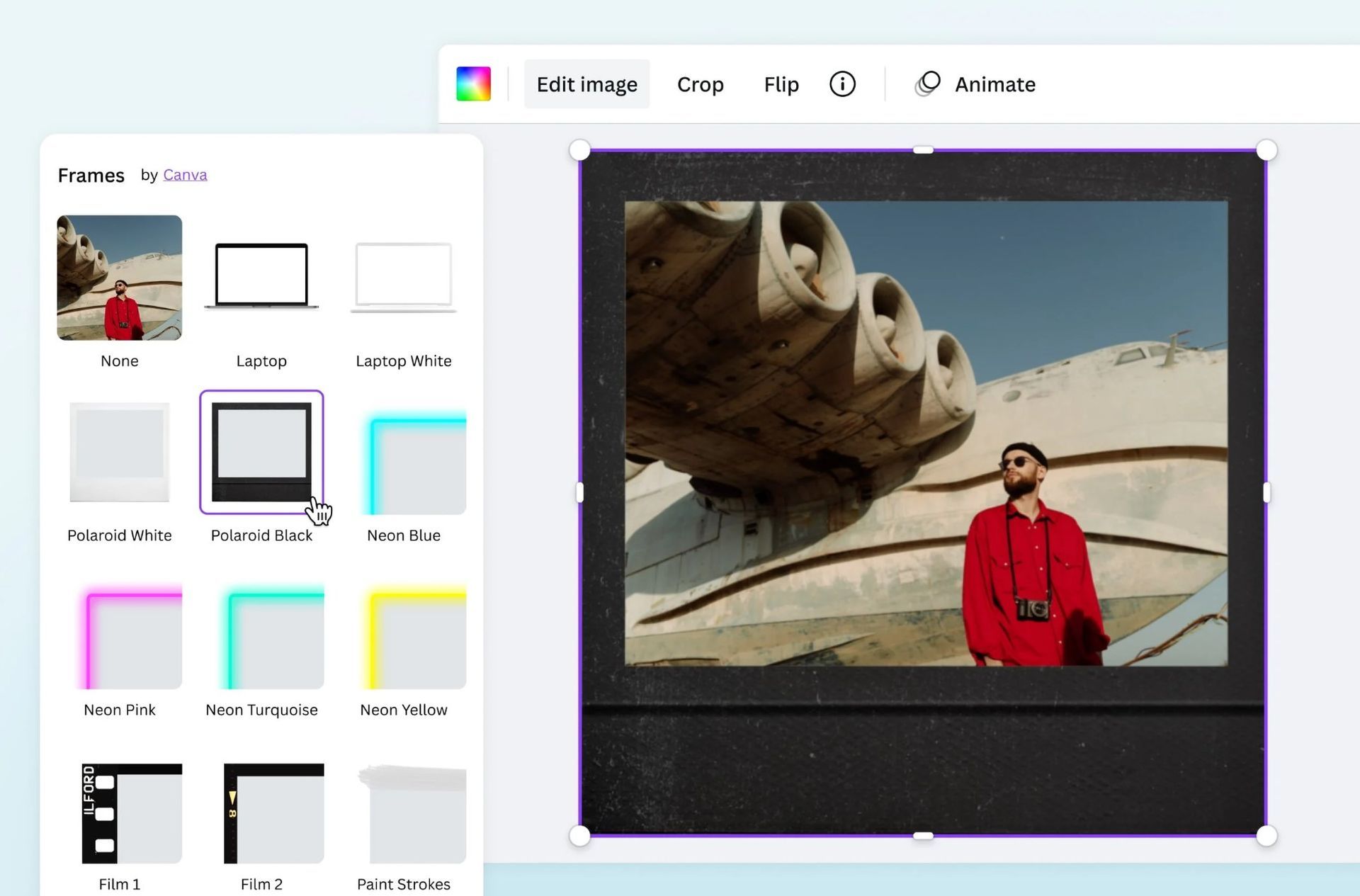
Comment démarrer avec Canva ?
Passons maintenant à une exploration plus détaillée du processus étape par étape pour comprendre comment utiliser l’application Canva :
- Créez un compte Canva : La première étape consiste à créer un compte Canva, fournissant un hub centralisé pour enregistrer et modifier vos créations sur différents navigateurs ou dans l’application. Bien qu’il soit possible d’utiliser Canva sans compte, en créer un garantit une expérience transparente avec une continuité de conception.
- Choisissez votre type de conception : Cliquer sur « Créer un design » lance le processus de création. Trois options vous attendent : sélectionner parmi les modèles suggérés, créer des dimensions personnalisées ou télécharger un fichier pour le modifier. La polyvalence de ces choix ouvre la voie à une expérience de conception personnalisée.
- Parcourez les modèles prédéfinis : La vaste bibliothèque de modèles prédéfinis de Canva est un véritable trésor. Classés pour faciliter la navigation, ces modèles couvrent une myriade de thèmes, des devis et promotions aux événements et concours. Choisir le bon modèle lance votre parcours de conception.
- Choisissez un modèle ou un design à partir de zéro : Une fois les modèles explorés, la décision suivante est de choisir un modèle ou de se lancer dans un parcours de conception à partir de zéro. La flexibilité offerte par Canva garantit que les designers débutants et chevronnés trouvent le bon point de départ pour leur vision créative.
- Ajoutez ou modifiez des éléments de conception : Cette étape consiste à naviguer dans le volet d’édition pour affiner votre conception. Comprendre les différents contrôles permettant d’ajuster la couleur, les images et d’autres éléments de conception est crucial. Canva propose une gamme d’options pour améliorer votre design, offrant ainsi un terrain de jeu pour la créativité.
- Ajouter ou modifier du texte : La personnalisation des éléments de texte fait partie intégrante de toute conception. Canva fait passer la personnalisation du texte à un niveau supérieur, offrant une multitude d’options pour ajuster la police, la taille, le style, l’alignement, etc. Cette étape vous permet d’insuffler une touche personnalisée à votre design.
- Téléchargez votre création Canva : Une fois les éléments de conception et le texte finement réglés, il est temps de sauvegarder votre chef-d’œuvre. Le téléchargement de votre conception est un processus simple, offrant diverses options de format de fichier pour votre commodité. Vous pouvez également explorer l’option « Partager » pour les efforts de collaboration.
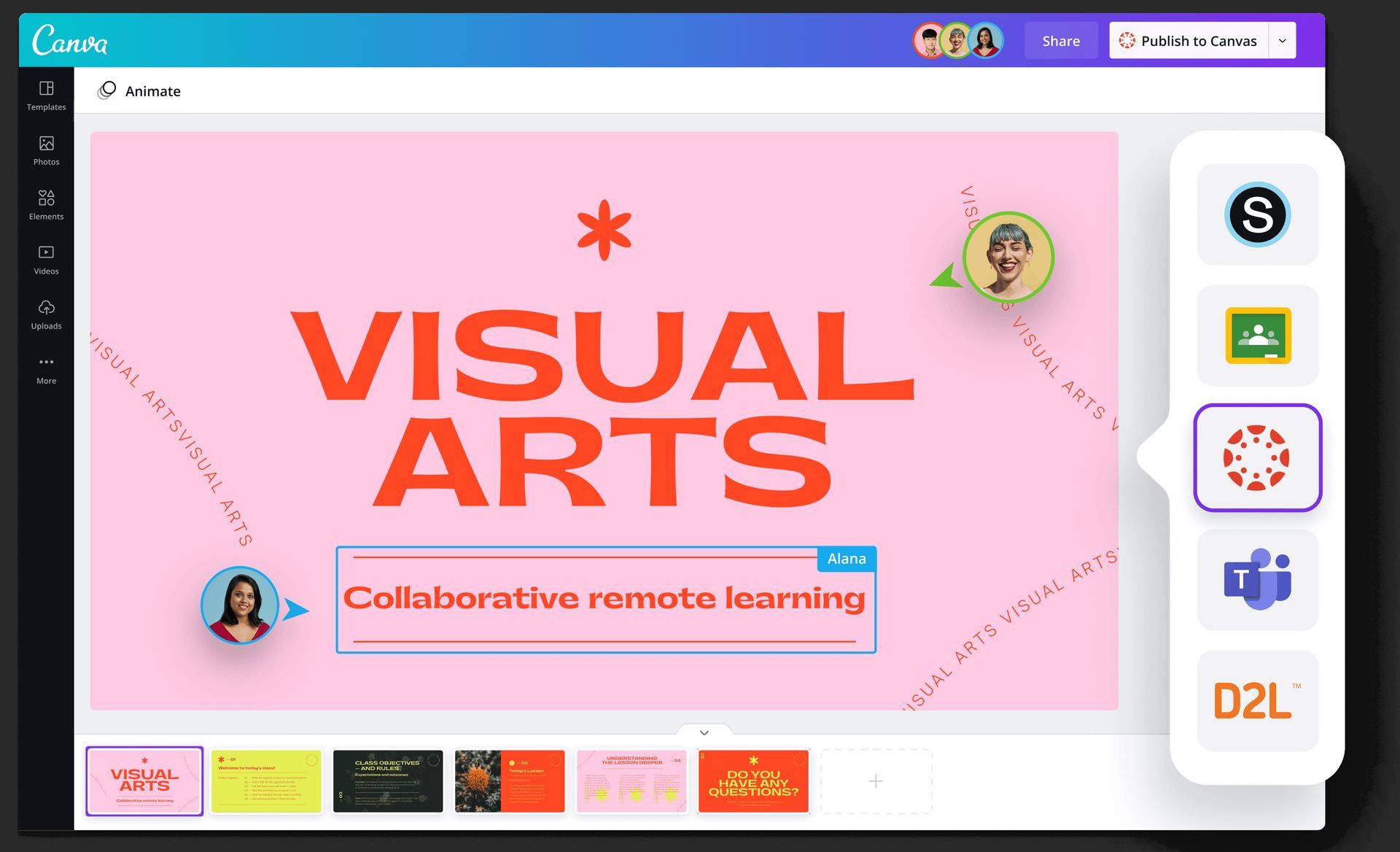
Fonctionnalités Canva à explorer pour les entreprises
Au-delà des bases, apprendre à utiliser l’application Canva offre une multitude de fonctionnalités adaptées aux entreprises :
- Modèles de réseaux sociaux prédéfinis : Plongez dans la vaste collection de modèles de réseaux sociaux prédéfinis de Canva, une aubaine pour les propriétaires d’entreprise occupés à la recherche d’images parfaitement dimensionnées et visuellement attrayantes pour leurs campagnes.
- Présentations Canva : Améliorez vos présentations avec les modèles de présentation de Canva. Que vous fassiez une présentation via Canva ou que vous exportiez au format PDF, ces modèles apportent un avantage créatif à vos présentations commerciales.
- Créateur de logo Canva : Démarrez votre parcours de marque avec le créateur de logo de Canva. Des modèles de logos prédéfinis attendent votre personnalisation, offrant une solution pratique pour les entreprises qui démarrent leur identité de marque.
- Créateur d’autocollants : Explorez la fonction de création d’autocollants, qui vous permet de concevoir des autocollants personnalisés pour votre marque ou pour ajouter du style à vos produits. Les modèles d’autocollants de Canva offrent un moyen rentable d’améliorer la visibilité de votre marque.
- Suppresseur d’arrière-plan (fonctionnalité premium) : Plongez dans les fonctionnalités premium avec le outil de suppression d’arrière-plan de Canva. Cet outil rationalise le processus de suppression des arrière-plans des images, offrant une solution rapide et efficace pour des visuels soignés.
- Kit de marque (fonctionnalité premium) : Libérez la puissance de la fonctionnalité du kit de marque en téléchargeant des logos, des couleurs et des polices. Cela garantit la cohésion du design dans toutes vos créations, réduisant ainsi l’effort d’ajout d’éléments de marque à chaque nouveau design.
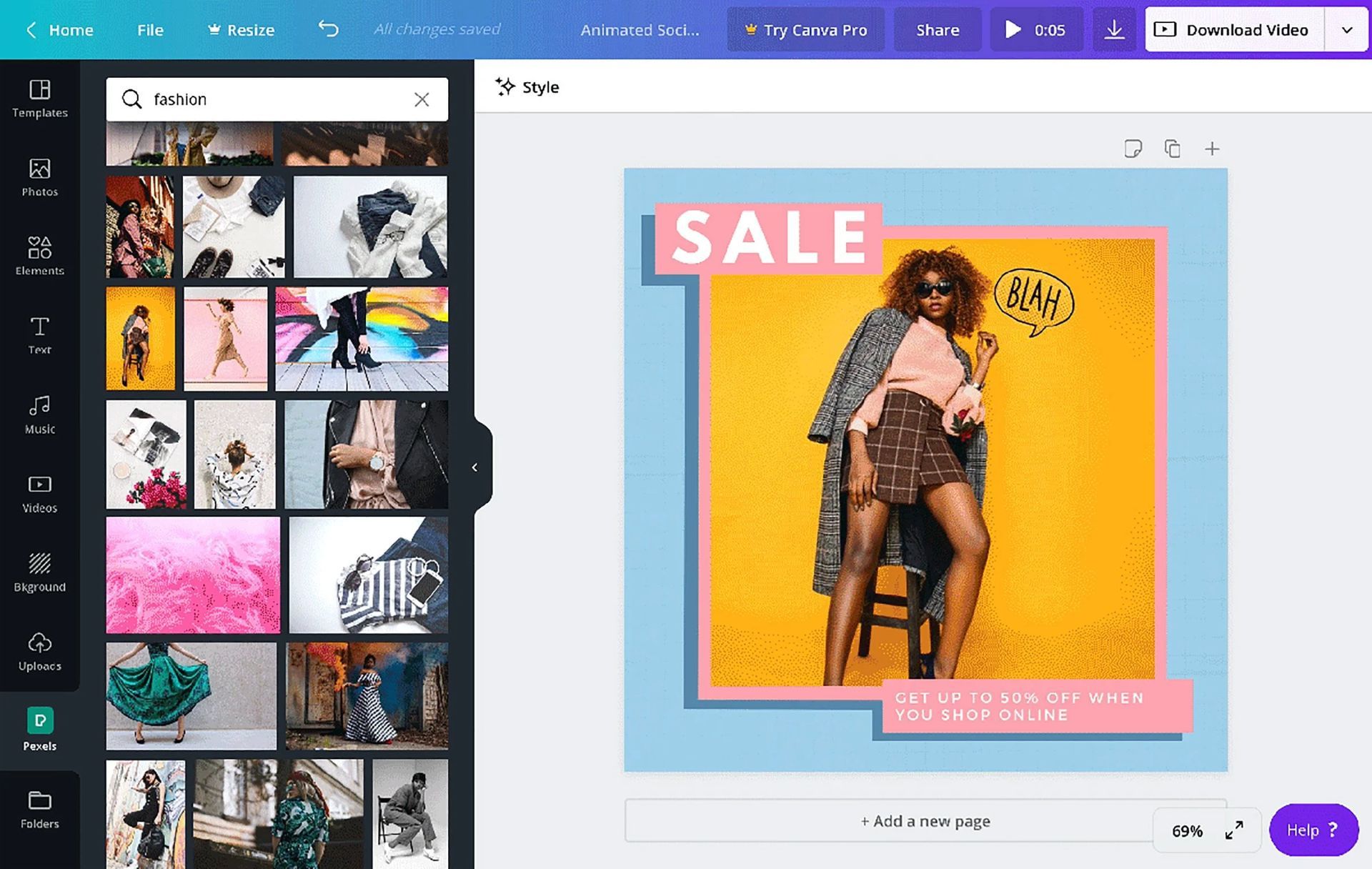
Armé de ce guide complet pour maîtriser l’utilisation de l’application Canva, vous êtes désormais équipé pour Libérez votre créativité en utilisant Canva. Que vous rédigiez des publications convaincantes sur les réseaux sociaux, des présentations dynamiques ou des logos accrocheurs, Canva vous permet de concevoir en toute simplicité. Intégrez Canva à votre boîte à outils, explorez sa myriade de fonctionnalités et constatez l’impact transformateur qu’il peut avoir sur les visuels de votre entreprise. Bonne conception !
Cependant, si vous avez envie d’emprunter un autre itinéraire, n’oubliez pas de consulter notre article sur les meilleures alternatives Canva et comment les utiliser.
Crédit image en vedette : Toile
Source: Comment utiliser l’application Canva pour créer des merveilles ?